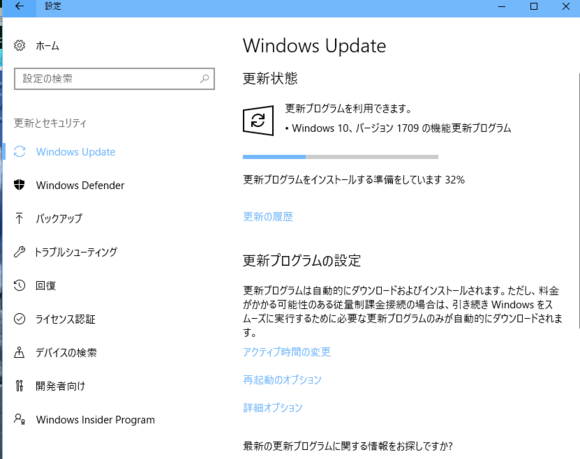PCが壊れたので東芝 Satellite B550/B(ヤフオク)に変えた。 [東芝dynabook satellite k41]
PCが壊れたので東芝 Satellite B550/B(ヤフオク)に変えた。
東芝 Satellitek41 core i3 が焦げ臭くなり壊れた、原因は不明。
PCは予備があるので作業は出来たが、処理速度が遅いくてストレスが貯まる。
すぐヤフーオークションで似たような機種、東芝 Satelliteを探し東芝 Satellite B550/B(Core I5)が即決価格が安かったので落札した。
スペック
https://dynabook.com/pc/catalog/satellit/110118b550/spec.htm 2011年製 windows7
届いてすぐ動作確認で一応問題はなさそうなので、Satellitek41からHDD、メモリー(8GB)を移植して壊れる前の環境と同じに戻す事が出来た。
無線LAN搭載なので使えるかと思ったが残念ながら使えなかった。原因は不明、出品者は動作確認してないので・・
CPUがCore i3からi5になったので気持ち処理速度が早くなった感じはする。
同じメーカ同じような機種ならHDDを移植してもwindows10は問題なく動いた。
試しに外したHDD(windows10)をeSATAでつないで起動できるか試したら問題なく起動出来た。
想定外のアクシデントであったが無事もとの環境に戻ることが出来たので良かった。
この際、もう一台買おうかと思っている。
Windows10 バージョン1709にアップデートしました。 [東芝dynabook satellite k41]
東芝DynabookSatelliteK41 Windows10 バージョン1709にアップデートしました。
10月18日
ダウンロードとインストールで4時間以上かかりましたが、無事完了。
普段windows10はあまり使用しないで、もっぱらLinuxMint18Cinnamonを使用しているので、windows10のどこが変わったかはわかりません。
windos10,LinuxMint,kubuntuのマルチブート環境使用していて、LinuxMintが一番使いやすいと思っています。
ただ時刻がずれるので、http://d.hatena.ne.jp/gin135/20140304/1393943319のサイト様を参考にしてレジストリを書き換えて時刻のずれはなくなりました。
DVDドライブ HDD増設アダプター/SATA を試してみた。 [東芝dynabook satellite k41]
DVDドライブ HDD増設アダプター/SATA を試してみた。
ヤフオクで落札して台湾から送られてきた。
中身はベゼル、小さなプラスドライバー(HDD固定用のネジに使う)、HDDアダプター
DVDドライブを取り外し、HDDアダプターに換装しPCを起動する。
F12キーを押して起動ドライブを選択してHDDアダプターに取り付けたHDDを選択して起動したら起動できた。
機種によってはダメな機種もあるらしい。
Unknownと表示されたドライブを選択して起動
2.5HDDの取り付けでサイドにあるネジ(HDD固定用)を緩めてからセットし固定ネジをしめて完成。
HDDアダプターの取り外しはベゼルを外してマイナスドライバーなどで引かっけて取り出す。
使った感想
光学ドライブは使うことはないので、HDDを増設できるので便利かも?
eSATA HDDで起動するBIOSの設定メモ [東芝dynabook satellite k41]
eSATA HDDで起動するBIOSの設定メモ
東芝dynabook satellite k41
手順
PC起動 → F2キーを押す
上の項目からAdvacedを選択 (移動は→←キー)
Change Boot Orderを選択 enterキーを押す
Change Boot Order enterキーを押す
カーソルキー↑↓キーでeSATA HDDを選択
表示順番が起動順番なのでeSATA HDDを上位に持っていく
表示順番が起動順番なのでeSATA HDDを上位に持っていく
移動方法は上に移動するには、F7キーを押す。
下に移動するにはF6キーを押す。
確定するにはEnterキーを押す。
BIOS画面にもどったらExitタブでsaveして終了する。
以上でeSATA HDDが起動する。
SATA-eSATAケーブルを試してみた。 [東芝dynabook satellite k41]
SATA-eSATAケーブルを試してみた。
東芝dnabook satellite K41の仕様をみて「USB2.0×4(うち1ポートはeSATA/USB2.0共用」eSATA接続ができることがわかったので、ヤフオクでSATA eSATAケーブルを落札して試してみた。
2.5インチSATA HDDとeSATA/USB2.0共有ポートを繋ぎ、PCを起動、F12キーを押して起動デバイス選択画面を表示して、eSATA HDDを選択して起動する。
HDDにはkubuntuがインストールしてあったのでkubuntuが無事起動することが確認できた。
USB-SATAアダプターも試してみましたが、何故かHDDを認識できなかったのでeSATAケーブルで起動できる事ができて良かった。
追記
eSATAベンチマーク
telstar@telstar-dynabook-Satellite-K41-226Y-HD ~ $ sudo hdparm -t /dev/sdb
/dev/sdb:
Timing buffered disk reads: 218 MB in 3.01 seconds = 72.45 MB/sec
telstar@telstar-dynabook-Satellite-K41-226Y-HD ~ $ sudo hdparm -t /dev/sda
内蔵HDDベンチマーク
/dev/sda:
Timing buffered disk reads: 208 MB in 3.03 seconds = 68.73 MB/sec
Timing buffered disk reads: 218 MB in 3.01 seconds = 72.45 MB/sec
telstar@telstar-dynabook-Satellite-K41-226Y-HD ~ $ sudo hdparm -t /dev/sda
内蔵HDDベンチマーク
/dev/sda:
Timing buffered disk reads: 208 MB in 3.03 seconds = 68.73 MB/sec
eSATA,内蔵HDD ほぼ同じ